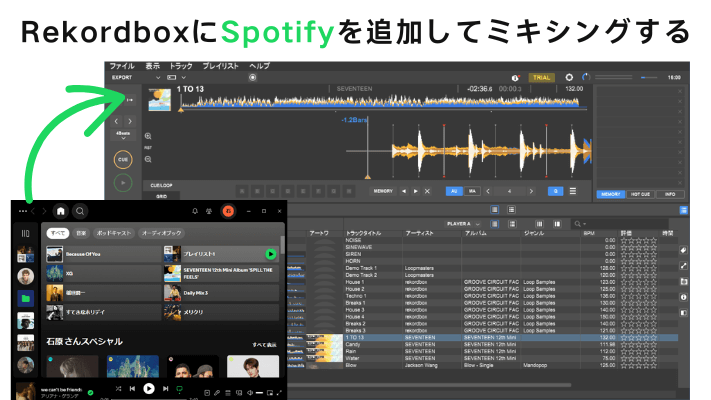
Rekordboxは、音楽愛好者にとって人気のあるDJソフトウェアです。音楽ライブラリを整理したり、曲をミキシングしたり、ライブの準備をするのにとても便利です。このソフトを使えば、効率よく音楽を管理して、素晴らしいパフォーマンスの準備ができます。
一方、Spotifyは最も多くのユーザーを抱える音楽ストリーミングサービスで、世界中のアーティストによる数百万曲を配信しています。Spotifyを利用することで、多くの新しい音楽に出会えるので、創作意欲が湧きます。Spotifyの曲をRekordboxに入れてミキシングしてみたいですか?以下では、その方法を分かりやすく説明します。RekordboxでSpotifyの曲をミックスして、最高のDJセットを作り上げよう!

ベストなSpotifyDJアプリを厳選!Spotifyとの直接連携に対応したDJアプリも、間接で利用できるDJアプリもご紹介。最高のDJ体験を楽しみましょう。
パート 1. SpotifyをRekordboxと連携できますか?
残念ながら、現在のところSpotifyはRekordboxと直接連携することはできません。しかし、Rekordboxはローカルファイルのインポートしてミキシングすることをサポートしています。つまり、Spotifyの曲をMP3やWAVなどのRekordbox対応の音楽ファイル形式に変換し、ローカルに保存する必要があります。その後、Rekordboxに取り込むことでミキシングやパフォーマンスで使用可能になります。この方法にはViWizardのような専用のツールを利用するのが便利です。次のパートではその具体的な手順をご紹介します。
| フォーマット | |
| Spotify | DRMにより制限されたOGG |
| Rekordbox | MP3, WAV, AAC, FLAC, ALAC, AIFF (iOSはMP3, AACのみ) |
| ViWizard Spotify Music変換ソフト | MP3、WAV、AAC、FLAC、M4A、M4B |
パート 2. Spotifyの音楽をRekordboxに対応する形式にダウンロードする
RekordboxでSpotifyの曲をミックスしたいなら、ViWizard Spotify Music 変換ソフトがおすすめです。WindowsとMacの両方で使用できるプロ仕様のSpotify音楽ダウンローダーで、初心者でも簡単に操作できます。というツールを紹介したいです。
ViWizardを使えば、Spotifyの無料アカウントでもプレミアムアカウントでも、好きな曲やプレイリストをダウンロード可能です。音楽ファイルはMP3やAACなど、Rekordboxで対応している形式に変換できます。また、最大5倍速の高速変換で、効率的にDJプレイの準備を進められます。
さらに、ViWizardはミックスに大切な100%ロスレスオーディオ品質を保証します。楽曲名やアーティスト名、アルバムといったID3タグもそのまま保持します。これにより、音楽ライブラリの管理が簡単になり、Rekordboxに取り込む際もスムーズに作業を進められます。以下は具体的な操作手順です。
- 無料ユーザーでもSpotifyの曲、アルバム、プレイリスト、ポッドキャストなどをダウンロード
- Spotifyの音楽をRekordboxで対応している形式(MP3など)に変換できる
- 100%ロスレスオーディオ品質を保証できる
- Windows と macOS、そして最新の Spotify に対応
Step 1Spotifyの曲をViWizardに追加する
まず、ViWizard Spotify Music 変換ソフトとSpotifyをPCまたはMacにインストールしておきましょう。ViWizardを起動すると、Spotifyアプリも自動で開きます。SpotifyアプリでRekordboxでミキシングしたい曲を見つけ、それをViWizardにドラッグ&ドロップするだけで簡単に追加できます。
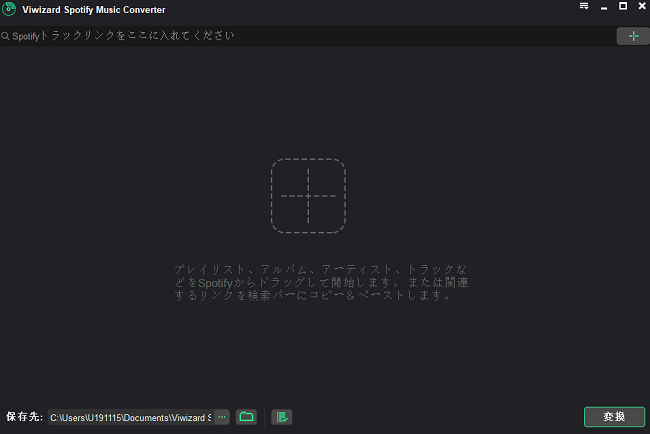
Step 2Rekordbox用の出力形式を選択する
Spotifyの曲がViWizardに追加されたら、メニューバーから「環境設定」を選び、「変換」ウィンドウを開きます。ここでは、音楽を保存したい形式(MP3、M4A、WAVなど)を選択します。ここでおすすめのはMP3です。必要に応じて音質やビットレートなどの設定を調整します。
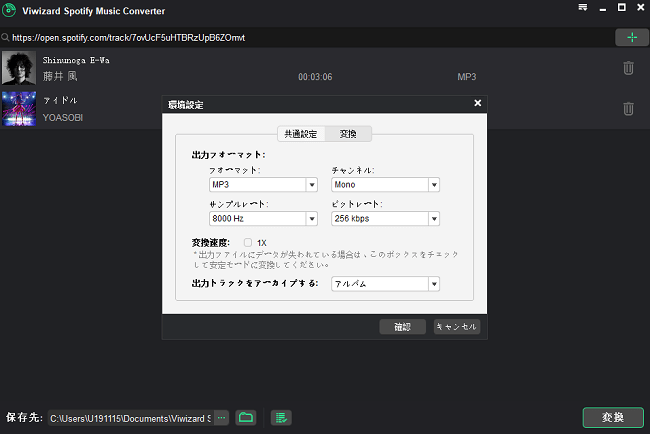
Step 3Spotify音楽のダウンロードと変換を開始する
設定が完了したら、「変換」ボタンをクリックしてMP3への変換を開始します。変換が完了したら、履歴アイコンをクリックし、各曲の横にある拡大鏡アイコンをタップすることで、ローカルフォルダから簡単にファイルを確認できます。完了すると、Spotifyプレイリストと曲がRekordboxでいつでもミキシングできるようになります。
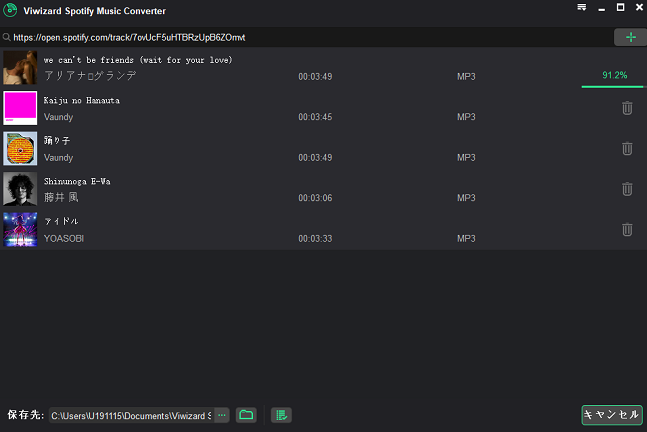
パート 3. パソコンでRekordboxにSpotifyをインポートしてDJにする
ViWizardでSpotifyの曲をRekordbox対応の形式に変換したら、次はその音楽をRekordboxにインポートして使用する方法です。この手順を終えると、Spotifyの曲を自由にミキシングしてDJパフォーマンスを楽しめるようになります。以下の手順をご覧ください。
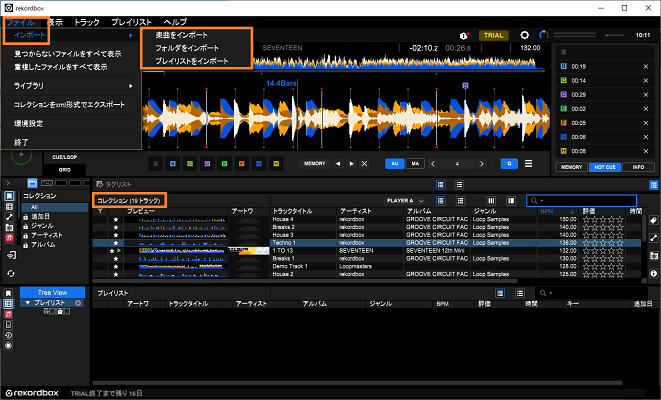
- パソコンでRekordboxを起動します。左上の「ファイル」メニューから「インポート」を選びます。ニーズに合わせて「楽曲をインポート」、「フォルダをインポート」、「プレイリストをインポート」を選択してください。
- ファイル選択画面が表示されます。先ほどViWizardで変換したSpotify音楽ファイルを保存したフォルダを開き、使用したい曲を選択して「開く」をクリックします。
- 選択したSpotifyの曲がRekordboxのライブラリに追加されます。コレクションでトラックが正常に表示されていることを確認してください。
- 必要に応じて、曲のビートグリッドやBPMなどを調整して準備を整えます。
パート 4. スマホでRekordboxにSpotifyをインポートしてDJにする
本節では、ViWizardで変換したSpotify音楽をスマホのRekordboxアプリにインポートして使用する方法を紹介します。パソコンを使う場合と比べ、スマホでのDJプレイには一つ追加のステップがあります。それは、PCからスマホに音楽ファイルを転送することです。以下の手順に従って、スマホでも簡単にSpotify音楽を活用してDJプレイを楽しめるようになります。
- USBケーブルを使ってPCとスマホを接続し、音楽ファイルをAndroidにコピーします。iPhoneの場合、iTunesを使って同期ください。
- スマホにRekordbox DJアプリをインストールします。App StoreまたはGoogle Playから無料でダウンロード可能です。
- 画面左上の矢印アイコンをタップします。出てきた画面で「楽曲のインポート」をタップしてください。曲、アーティストなどを選択します。
- 各曲の左側にある○をタップするとチェックが入ります。右上の下矢印のマークをタップするとチェックが入った楽曲がアプリ内に取り込まれます。
- 取り込みが終わると最初のメニュー画面の「コレクション」内に取り込んだ楽曲が表示されます。
- 楽曲は取り込まれると自動で楽曲のBPM、Key、Gridが解析されます。これで楽曲の取り込みは完了しました。DJができます。
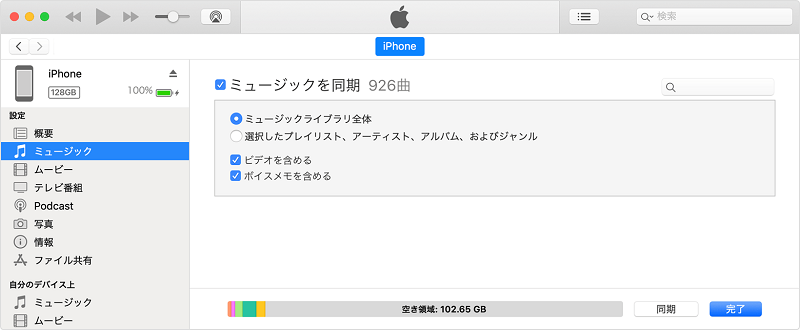
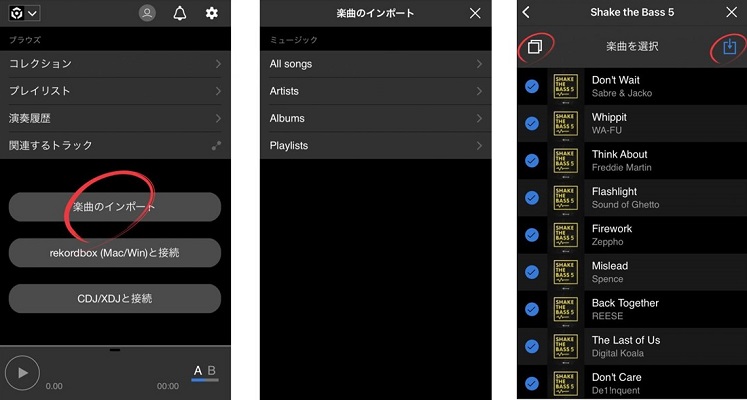
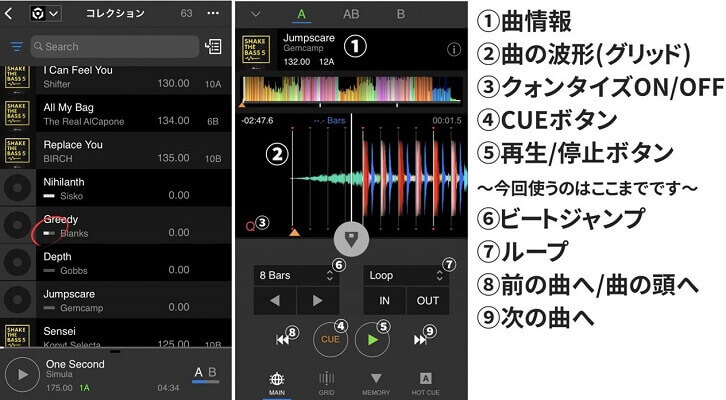
パート 5. RekordboxにSpotifyをDJにするに関する質問
Q1.SpotifyはDJアプリで使えますか?
A1.Spotifyの音楽をDJアプリで使用できるかどうかは、統合関係にかかっています。現在、Spotifyと直接連携しているDJアプリはMixonsetのみです。他のDJアプリでSpotifyの音楽を使用するには、まずSpotifyの曲をダウンロードし、DRM保護を解除して、DJアプリが対応しているファイル形式(MP3など)に変換する必要があります。ViWizardなどの専門ソフトを使うと、この作業が簡単にできます。Premium会員でなくてもご利用いただけます。
Q2.Rekordboxはどのストリーミングサービスに対応していますか?
A2.Rekordboxは複数のストリーミングサービスと連携できますが、日本では利用できるサービスが限られています。現在、Rekordboxから直接アクセスできるストリーミングサービスはBeatsourceとBeatport Streamingです。SoundCloud Go+とTIDALも公式には対応していますが、これらのサービスは日本では提供されていないため、ご利用いただけません。
Q3.Rekordboxはどんなオーディオフォーマットに対応していますか?
A3.Rekordboxは、MP3、WAV、AAC、AIFF、FLAC、M4Aなど、さまざまなオーディオフォーマットに対応しています。これにより、ユーザーは様々な形式の音楽をRekordboxにインポートして、ミキシングやパフォーマンスを行うことができます。
まとめ
ViWizard Spotify Music 変換ソフトを使えば、わずか数ステップで、DRM保護を解除し、Spotify音楽をMP3のような一般的なフォーマットに変換し、Rekordboxでミックスする自由を与え、あなたのDJパフォーマンスを向上させます。ViWizardを試して、あなたのDJパフォーマンスを一層充実させましょう!
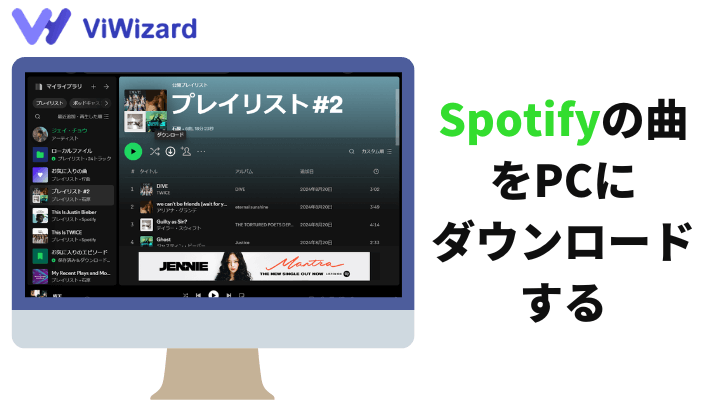
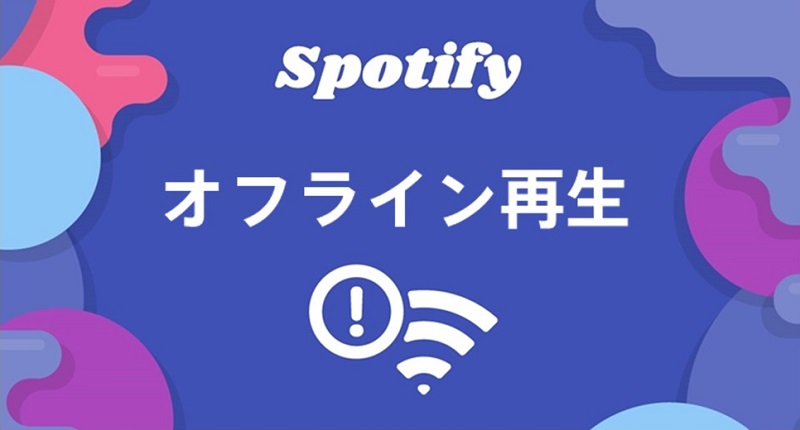



コメントを残す (0)